Manual de instrucciones DYMO LABELMANAGER 360D
Lastmanuals ofrece un servicio comunitario para compartir, de archivos en línea, de búsqueda de documentación relacionada con la utilización de materiales o programas: folleto, instrucciones, folleto de utilización, guía de instalación, manual técnico... ¡NO OLVIDES LEER LAS INSTRUCCIONES ANTES DE COMPRAR!
Si el contenido de este documento corresponde al folleto, instrucciones, lista de instrucción, de instalación o de utilización, al manual, al esquema de montaje o a la guía que compras, no dudes en telecargarlo. Lastmanuals te permite acceder fácilmente a la información de las instrucciones DYMO LABELMANAGER 360D. Esperamos que el manual DYMO LABELMANAGER 360D te sea útil.
Lastmanuals permite descargar las instrucciones DYMO LABELMANAGER 360D.
Puedes descargar las siguientes instrucciones anexas a este producto:
Manual de resumen: instrucciones de uso DYMO LABELMANAGER 360D
Las instrucciones detalladas para la utilización aparecen en la Guía del usuario.
[. . . ] Contenido
Acerca de su nueva etiquetadora . . . . . . . . . . . . . . . . . . . . . . . . . . . . . . . . . . . . . . . . . . . . . . . 61 Registro del producto . . . . . . . . . . . . . . . . . . . . . . . . . . . . . . . . . . . . . . . . . . . . . . . . . . . . . . . . . . . . . . . . . . . . . . . . 61 Primeros pasos . . . . . . . . . . . . . . . . . . . . . . . . . . . . . . . . . . . . . . . . . . . . . . . . . . . . . . . . . . . . . . . . . . . . . . . . . 61 Conexión de la alimentación . . . . . . . . . . . . . . . . . . . . . . . . . . . . . . . . . . . . . . . . . . . . . . . . . . . . . . . . . . . . . . . . . [. . . ] El número de caracteres mostrados puede variar debido a la proporción de espacios. Con la pantalla gráfica exclusiva de DYMO, podrá visualizar al instante la mayoría de los formatos que añada.
1 2 3
10 9 8
4 5 6
7
Los indicadores de funciones aparecen en la parte superior de la pantalla para mostrarle las funciones seleccionadas.
1 2 3 4 5 Fuente Tamaño de fuente Nivel de la batería Longitud fija de etiqueta Texto de espejo 6 7 8 9 10 Alineación del texto Área de edición Carácter acentuado Minúsculas Mayúsculas
66
es
Format (formato)
La tecla muestra los siguientes submenús: Fuente, Tamaño de fuente, Estilo, Bordes y subrayado, Longitud de etiqueta, Alineación y Espejo. Estas características de formato se describen más adelante en esta Guía del usuario.
Format
Insert (insertar)
Insert La tecla le permite introducir símbolos, imágenes prediseñadas o un texto guardado en la etiqueta. Estas características se describen más adelante en esta Guía del usuario.
Settings (configuración)
La tecla muestra el idioma, las unidades de medida, la anchura de la etiqueta y los submenús de información.
Settings
Modo CAPS
La tecla activa o desactiva las mayúsculas. Cuando está activado el modo CAPS, aparece en la pantalla el indicador de modo mayúsculas y todas las letras que se introduzcan aparecerán en mayúsculas. El modo CAPS se encuentra desactivado de forma predeterminada. Cuando se desactiva este modo, todas las letras aparecen en minúsculas.
Tecla de retroceso
La tecla elimina el carácter situado a la izquierda del cursor.
67
Clear (eliminar)
La tecla Clear le ofrece la posibilidad de eliminar todo el texto de la etiqueta, sólo el formato, o ambos.
Teclas de navegación
Las teclas de navegación izquierda y derecha le permiten ver y editar el texto de una etiqueta. Para navegar por los menús, utilice las teclas de navegación arriba y abajo, y pulse la tecla OK para realizar una selección.
Cancel (cancelar)
La tecla le permite cancelar una acción o salir de un menú sin realizar ninguna selección.
Canc el
68
es
Formato de las etiquetas
Puede elegir entre diversas opciones de formato para mejorar la apariencia de sus etiquetas.
2 3
1
4
7
5
6
1 2 3 4
Tipo de fuente Tamaño de fuente Estilo de fuente Bordes/Subrayado
5 6 7
Espejo Alineación Longitud de etiqueta
Cómo ajustar el formato
1 2 3
Pulse
Format
.
Utilice las teclas de navegación para seleccionar la opción de formato que desee cambiar y pulse OK . Seleccione la opción que desee aplicar a la etiqueta y pulse
OK
.
69
Tipo de fuente
Existen tres tipos de fuente disponibles para crear etiquetas:
Utilice las teclas de navegación arriba y abajo para seleccionar el tipo de fuente.
{
Basic Serif Fun
Tamaño de fuente
Existen siete tamaños de fuente disponibles para crear etiquetas:
Los tamaños de fuente disponibles dependerán de la anchura de etiqueta que haya seleccionado. El tamaño de fuente se aplica a todos los caracteres de la etiqueta. Cómo crear etiquetas de dos líneas
1 2 3
Introduzca el texto de la primera línea y pulse Introduzca el texto de la segunda línea. Pulse para imprimir.
.
74
es
Utilización de imágenes prediseñadas, símbolos y caracteres especiales
Puede utilizar imágenes prediseñadas, símbolos, signos de puntuación y otros caracteres especiales en sus etiquetas.
Inserción de imágenes prediseñadas
La etiquetadora incluye las siguientes imágenes prediseñadas:
© ® TM
Cómo insertar una imagen prediseñada
Insert Pulse , seleccione Imagen prediseñada y pulse OK . 2 Utilice las teclas de navegación arriba y abajo o izquierda y derecha para seleccionar la imagen prediseñada que desee. 3 Cuando encuentre la imagen prediseñada que desea, pulse OK para incluirla en la etiqueta.
1
75
Inserción de símbolos
La etiquetadora permite insertar un amplio conjunto de símbolos:
?' ' & | [ + ^ ± ¼ !" ¡ @ ( ] ~ < £ ½ _ , ¿ # ) ° x > $ ¾ . / % { · ÷ = ¢ : ; \ } * ¥ §
¹
²
³
Cómo insertar un símbolo
1 2 3
Pulse
Insert
, seleccione Símbolos y, a continuación, pulse
OK
.
Utilice las teclas de navegación arriba y abajo o izquierda y derecha para seleccionar el símbolo que desee. Cuando encuentre el símbolo, pulse
OK
para incluirlo en su etiqueta.
Utilización de las teclas de símbolos
Puede insertar símbolos rápidamente utilizando las teclas abreviadas de símbolos generales, puntuación y divisas.
76
es
Cómo insertar símbolos de forma rápida
1
Pulse una de las siguientes teclas:
· · ·
2
para insertar un símbolo general. para insertar un signo de puntuación. para insertar un símbolo de divisa.
OK
Seleccione el símbolo que desee y pulse
.
Inserción de caracteres internacionales
La etiquetadora permite insertar un amplio conjunto de caracteres latinos. Tras pulsar la tecla de acento, con cada letra que pulse aparecerá un menú con todas sus variantes posibles. Por ejemplo, si ha seleccionado como idioma el francés y ha pulsado la tecla de acento, al pulsar la letra a, podrá ver sucesivamente los caracteres a à â æ y todas las variantes posibles de esa letra. [. . . ] · Borre una línea para que el texto se ajuste al ancho de la etiqueta. · Introduzca un cartucho de etiqueta más ancho. Conecte el adaptador de corriente para recargar la batería. Consulte la sección Recarga de la batería. [. . . ]
CONDICIONES PARA DESCARGAR LAS INSTRUCCIONES DYMO LABELMANAGER 360D Lastmanuals ofrece un servicio comunitario para compartir, de archivos en línea, de búsqueda de documentación relacionada con la utilización de materiales o programas: folleto, instrucciones, folleto de utilización, guía de instalación, manual técnico...

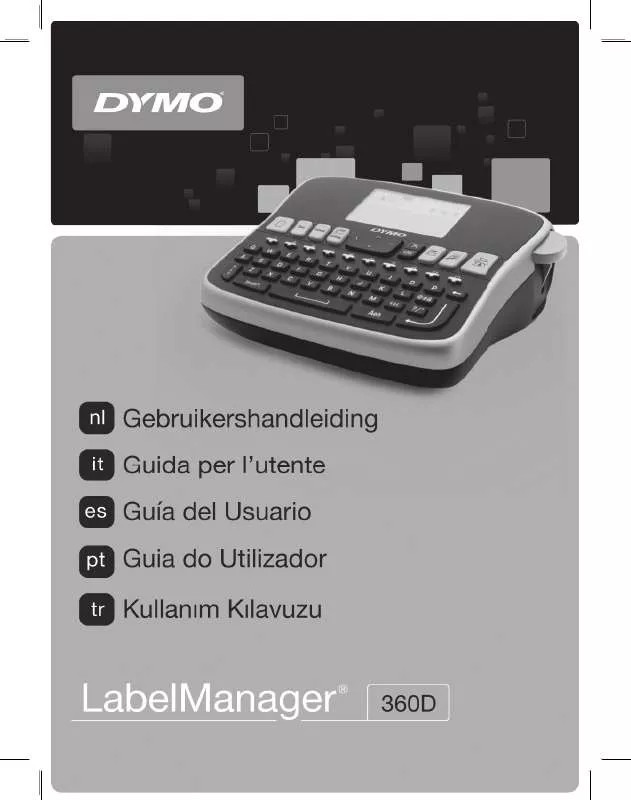
 DYMO LABELMANAGER 360D (4976 ko)
DYMO LABELMANAGER 360D (4976 ko)
